文件源路径太长 无法删除
Windows事件ID及解释大全
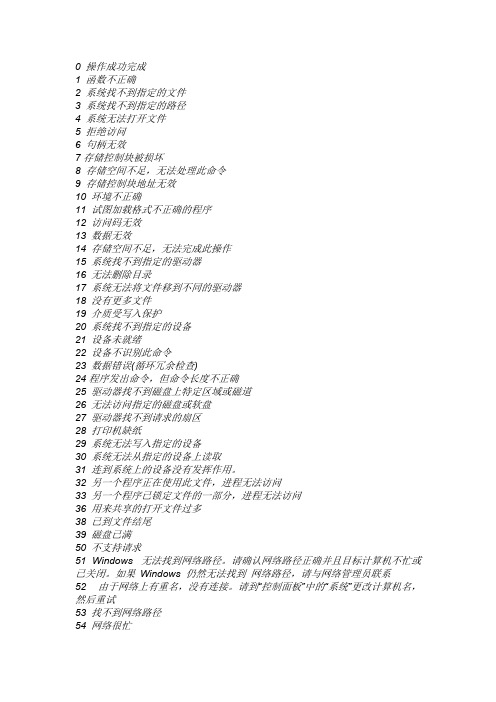
0 操作成功完成1 函数不正确2 系统找不到指定的文件3 系统找不到指定的路径4 系统无法打开文件5 拒绝访问6 句柄无效7存储控制块被损坏8 存储空间不足,无法处理此命令9 存储控制块地址无效10 环境不正确11 试图加载格式不正确的程序12 访问码无效13 数据无效14 存储空间不足,无法完成此操作15 系统找不到指定的驱动器16 无法删除目录17 系统无法将文件移到不同的驱动器18 没有更多文件19 介质受写入保护20 系统找不到指定的设备21 设备未就绪22 设备不识别此命令23 数据错误(循环冗余检查)24程序发出命令,但命令长度不正确25 驱动器找不到磁盘上特定区域或磁道26 无法访问指定的磁盘或软盘27 驱动器找不到请求的扇区28 打印机缺纸29 系统无法写入指定的设备30 系统无法从指定的设备上读取31 连到系统上的设备没有发挥作用。
32 另一个程序正在使用此文件,进程无法访问33 另一个程序已锁定文件的一部分,进程无法访问36 用来共享的打开文件过多38 已到文件结尾39 磁盘已满50 不支持请求51 Windows 无法找到网络路径。
请确认网络路径正确并且目标计算机不忙或已关闭。
如果Windows 仍然无法找到网络路径,请与网络管理员联系52 由于网络上有重名,没有连接。
请到“控制面板”中的“系统”更改计算机名,然后重试53 找不到网络路径54 网络很忙55 指定的网络资源或设备不再可用56 已达到网络BIOS 命令限制57 网络适配器硬件出错58 指定的服务器无法运行请求的操作59 出现了意外的网络错误60 远程适配器不兼容61 打印机队列已满62 服务器上没有储存等待打印的文件的空间63 已删除等候打印的文件64 指定的网络名不再可用65 拒绝网络访问66 网络资源类型不对67 找不到网络名68 超出本地计算机网络适配器卡的名称限制69 超出了网络BIOS 会话限制70 远程服务器已暂停,或正在启动过程中71 已达到计算机的连接数最大值,无法再同此远程计算机连接72 已暂停指定的打印机或磁盘设备80 文件存在82 无法创建目录或文件83 INT 24 上的故障84 无法取得处理此请求的存储空间85 本地设备名已在使用中86 指定的网络密码不正确87 参数不正确88 网络上发生写入错误89 系统无法在此时启动另一个进程100 无法创建另一个系统信号灯101 另一个进程拥有独占的信号灯102 已设置信号灯,无法关闭103 无法再设置信号灯104 无法在中断时请求独占的信号灯105 此信号灯的前一个所有权已结束107 由于没有插入另一个软盘,程序停止108 磁盘在使用中,或被另一个进程锁定109 管道已结束110 系统无法打开指定的设备或文件111 文件名太长112 磁盘空间不足113 没有更多的内部文件标识符114 目标内部文件标识符不正确117 应用程序发出的IOCTL 调用不正确118 验证写入的切换参数值不正确119 系统不支持请求的命令120 这个系统不支持该功能121 信号灯超时时间已到122 传递给系统调用的数据区域太小123 文件名、目录名或卷标语法不正确124系统调用级别不正确125 磁盘没有卷标126 找不到指定的模块127 找不到指定的程序128 没有等候的子进程130 试图使用操作(而非原始磁盘I/O)的已打开磁盘分区的文件句柄131 试图将文件指针移到文件开头之前132 无法在指定的设备或文件上设置文件指针133 包含先前加入驱动器的驱动器无法使用JOIN 或SUBST 命令134 试图在已被合并的驱动器上使用JOIN 或SUBST 命令135 试图在已被合并的驱动器上使用JOIN 或SUBST 命令136 系统试图解除未合并驱动器的JOIN137 系统试图解除未替代驱动器的SUBST138 系统试图将驱动器合并到合并驱动器上的目录139 系统试图将驱动器替代为替代驱动器上的目录140 系统试图将驱动器合并到替代驱动器上的目录141 系统试图替代驱动器为合并驱动器上的目录142 系统无法在此时运行JOIN 或SUBST143 系统无法将驱动器合并到或替代为相同驱动器上的目录144 目录不是根目录下的子目录145 目录不是空的146 指定的路径已在替代中使用147 资源不足,无法处理此命令148 指定的路径无法在此时使用149 企图将驱动器合并或替代为驱动器上目录是上一个替代的目标的驱动器150 系统跟踪信息未在CONFIG.SYS 文件中指定,或不允许跟踪151 为DosMuxSemWait 指定的信号灯事件数量不正确152 DosMuxSemWait 没有运行;已设置过多的信号灯153 DosMuxSemWait 列表不正确154输入的卷标超过目标文件系统的长度限制155 无法创建另一个线程156 接收人进程拒绝此信号157 段已被放弃且无法锁定158 段已解除锁定159 线程ID 的地址不正确160 至少有一个参数不正确161 指定的路径无效162 信号已暂停164 无法在系统中创建更多的线程167 无法锁定文件区域170 请求的资源在使用中173 对于提供取消区域进行锁定的请求已完成174 文件系统不支持锁定类型的最小单元更改180 系统检测出错误的段183 当文件已存在时,无法创建该文186 传递的标志不正187 找不到指定的系统信号灯名196 操作系统无法运行此应用程197 操作系统当前的配置不能运行此应用程199 操作系统无法运行此应用程序200 代码段不可大于或等于64K203 操作系统找不到已输入的环境选项205 命令子树中的进程没有信号处理程序206 文件名或扩展名太长207 第2 环堆栈已被占用208 没有正确输入文件名通配符* 或?,或指定过多的文件名通配符209 正在发送的信号不正确210 无法设置信号处理程212 段已锁定且无法重新分配214 连到该程序或动态链接模块的动态链接模块太多215 无法嵌套调用LoadModule230 管道状态无效231 所有的管道范例都在使用中232 管道正在被关闭233 管道的另一端上无任何进程234有更多数据可用240 已取消会话254 指定的扩展属性名无效255 扩展属性不一致258 等待的操作过时259 没有可用的数据了266 无法使用复制功能267 目录名无效275 扩展属性在缓冲区中不适用276 装在文件系统上的扩展属性文件已损坏277 扩展属性表格文件已满278 指定的扩展属性句柄无效282 装入的文件系统不支持扩展属性288 企图释放并非呼叫方所拥有的多用户终端运行程序298 发向信号灯的请求过多299 仅完成部分的ReadProcessMemoty 或WriteProcessMemory 请求300操作锁定请求被拒绝301 系统接收了一个无效的操作锁定确认302 此卷太碎,不能完成这个操作303 不能打开文件,因为它正在被删除487 试图访问无效的地址534算术结果超过32 位535 管道的另一端有一进程536 等候打开管道另一端的进程994 拒绝访问扩展属性995 由于线程退出或应用程序请求,已放弃I/O 操作996 重叠I/O 事件不在信号状态中997 重叠I/O 操作在进行中998 内存分配访问无效999 执行页内操作时的错误1001 递归太深;堆栈溢出1002 窗口无法在已发送的消息上操作1003 无法完成此功能1004 无效标志1005 此卷不包含可识别的文件系统。
编译时的常见错误
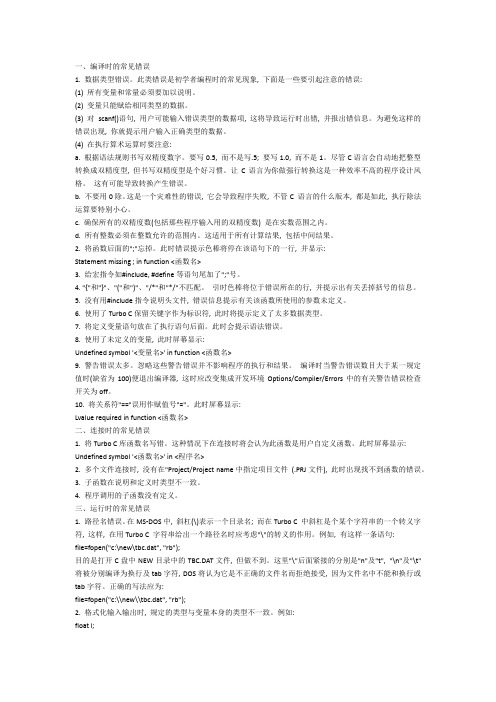
一、编译时的常见错误1. 数据类型错误。
此类错误是初学者编程时的常见现象, 下面是一些要引起注意的错误:(1) 所有变量和常量必须要加以说明。
(2) 变量只能赋给相同类型的数据。
(3) 对scanf()语句, 用户可能输入错误类型的数据项, 这将导致运行时出错, 并报出错信息。
为避免这样的错误出现, 你就提示用户输入正确类型的数据。
(4) 在执行算术运算时要注意:a. 根据语法规则书写双精度数字。
要写0.5, 而不是写.5; 要写1.0, 而不是1。
尽管C语言会自动地把整型转换成双精度型, 但书写双精度型是个好习惯。
让C语言为你做强行转换这是一种效率不高的程序设计风格。
这有可能导致转换产生错误。
b. 不要用0除。
这是一个灾难性的错误, 它会导致程序失败, 不管C 语言的什么版本, 都是如此, 执行除法运算要特别小心。
c. 确保所有的双精度数(包括那些程序输入用的双精度数) 是在实数范围之内。
d. 所有整数必须在整数允许的范围内。
这适用于所有计算结果, 包括中间结果。
2. 将函数后面的";"忘掉。
此时错误提示色棒将停在该语句下的一行, 并显示:Statement missing ; in function <函数名>3. 给宏指令如#include, #define等语句尾加了";"号。
4. "{"和"}"、"("和")"、"/*"和"*/"不匹配。
引时色棒将位于错误所在的行, 并提示出有关丢掉括号的信息。
5. 没有用#include指令说明头文件, 错误信息提示有关该函数所使用的参数未定义。
6. 使用了Turbo C保留关键字作为标识符, 此时将提示定义了太多数据类型。
7. 将定义变量语句放在了执行语句后面。
此时会提示语法错误。
移动硬盘删除文件时提示“文件或目录损坏且无法读取

15. pass 【top】
[功能] 设定DOS寻找.COM、.EXE、.BAT文件的所在目录
[格式] path=[[drive:]path[;…]]或path
[说明] 只打path没有参数时,只显示环境变量内容。有参数时,重新设置path变量。在没有指定path环境变量时,用户发出的命令,DOS首先判断其是否为内部命令,再查找当前目录中是否有主文件名是该命令的可执行文件,如果均不是,则显示信息“Bad command or filename”。如果发出了指定路径的命令,则在指定径中依次查找,仍找不到则出现上述提示。
chkdsk是check disk的缩写,用来检查你的磁盘的使用情况。
chkdsk命令的格式是: chkdsk 磁盘名 ,例如要检查A盘使用情况,就输入chkdsk A: ,检查c盘使用情况,就输入chkdsk C: /f,如果直接输入chkdsk,就检查当前磁盘的使用情况。
8. type 【top】
[功能] 在屏幕上显示文本文件内容命令
[格式] type [C:][path]filename.ext
[说明] type命令用来在屏幕上快速、简便地显示文本文件的内容,扩展名为TXT的文件是文本文件。如果用这个命令显示扩展名为EXE或COM等其它文件,输出的结果往往是一些乱七八糟的符号并伴有无规则的响铃声,有时甚至会出现死机现象。
这个命令对磁盘的格式化过程,实际上是用DOS规定的信息存储格式对磁盘进行规划的过程。格式化磁盘时,要清除磁盘上已经存在的所有数据,在磁盘上写上引导记录,划分出文件分配表和根目录,同时,它还要找出磁盘上的所有坏扇区并作上不可使用的标记。命令参数我们这里只列出了一个:/S。当使用了这个参数后,磁盘格式化并装入操作系统文件,使之变成引导盘。相当于format后再进行下一命令:SYS。
Windows系统常见错误码整理
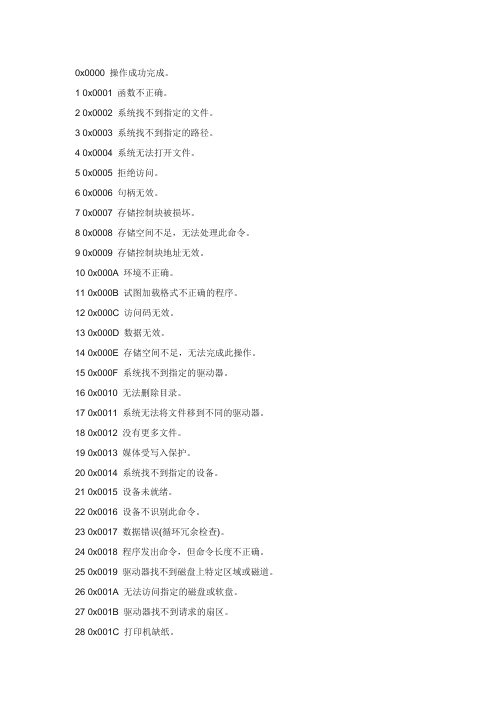
0x0000 操作成功完成。
1 0x0001 函数不正确。
2 0x0002 系统找不到指定的文件。
3 0x0003 系统找不到指定的路径。
4 0x0004 系统无法打开文件。
5 0x0005 拒绝访问。
6 0x0006 句柄无效。
7 0x0007 存储控制块被损坏。
8 0x0008 存储空间不足,无法处理此命令。
9 0x0009 存储控制块地址无效。
10 0x000A 环境不正确。
11 0x000B 试图加载格式不正确的程序。
12 0x000C 访问码无效。
13 0x000D 数据无效。
14 0x000E 存储空间不足,无法完成此操作。
15 0x000F 系统找不到指定的驱动器。
16 0x0010 无法删除目录。
17 0x0011 系统无法将文件移到不同的驱动器。
18 0x0012 没有更多文件。
19 0x0013 媒体受写入保护。
20 0x0014 系统找不到指定的设备。
21 0x0015 设备未就绪。
22 0x0016 设备不识别此命令。
23 0x0017 数据错误(循环冗余检查)。
24 0x0018 程序发出命令,但命令长度不正确。
25 0x0019 驱动器找不到磁盘上特定区域或磁道。
26 0x001A 无法访问指定的磁盘或软盘。
27 0x001B 驱动器找不到请求的扇区。
28 0x001C 打印机缺纸。
29 0x001D 系统无法写入指定的设备。
30 0x001E 系统无法从指定的设备上读取。
31 0x001F 连到系统上的设备没有发挥作用。
32 0x0020 另一个程序正在使用此文件,进程无法访问。
33 0x0021 另一个程序已锁定文件的一部分,进程无法访问。
34 0x0022 驱动器中的软盘不对。
将%2 插入(卷序列号: %3)驱动器%1。
36 0x0024 用来共享的打开文件过多。
38 0x0026 已到文件结尾。
39 0x0027 磁盘已满。
50 0x0032 不支持请求。
51 0x0033 Windows 无法找到网络路径。
如何删除文档片段

如何删除文档片段相信许多使用者在进行文字或图片的复制时会不小心复制成“片段”,然后删除时都碰过底下的问题,就是被系统告知,文件被某个程序所占用,无法顺利被删除。
一旦碰上这个问题该怎么办?相信大多数人遇到过这个问题,鼠标右键“删除”功能不能删除这个片段。
下面我们给予提供几种管用的方法。
1、重启电脑,然后再去删除该片段。
一般能解决问题,就是太麻烦。
2、进入安全模式下删除。
还是太麻烦。
3、选中该碎片,然后点击键盘上的“delete”删除。
4、选中该碎片,然后按住“shift”键再按“delete”删除。
5、简单快捷,用360里面的粉碎机粉碎要删掉的文件,选高级/高级工具集/文件粉碎机。
有的人说“把word 原文件关掉就可以了~ ”。
这种方法我试过,不管用,还是删不掉。
或是尝试网上几种方法:一、常规解决办法:1.注消或重启电脑,然后再试着删除。
2.进入“安全模式删除”。
3.在纯DOS命令行下使用DEL,DELTREE和RD命令将其删除。
4.如果是文件夹中有比较多的子目录或文件而导致无法删除,可先删除该文件夹中的子目录和文件,再删除文件夹。
5.在任务管理器中结束Explorer.exe进程,然后在命令提示符窗口删除文件。
6.如果你有安装ACDSee,FlashFXP,Nero,Total这几个软件,可以尝试在这几个软件中删除文件夹。
二、高级解决方案:1.磁盘错误运行磁盘扫描,并扫描文件所在分区,扫描前确定已选上修复文件和坏扇区,全面扫描所有选项,扫描后再删除文件。
2.预读机制:某些媒体播放中断或正在预览时会造成无法删除。
在“运行”框中输入:REGSVR32 /U SHMEDIA.DLL,注销掉预读功能。
或删除注册表中下面这个键值:[HKEY_LOCAL_MACHINE\SOFTWARE\Classes\CLSID\{87D62D94-71B3-4b9a-9489 -5FE6850DC73E}\InProcServer32]。
WORD2003使用技巧大全(超全)-2022最新版——0积分下
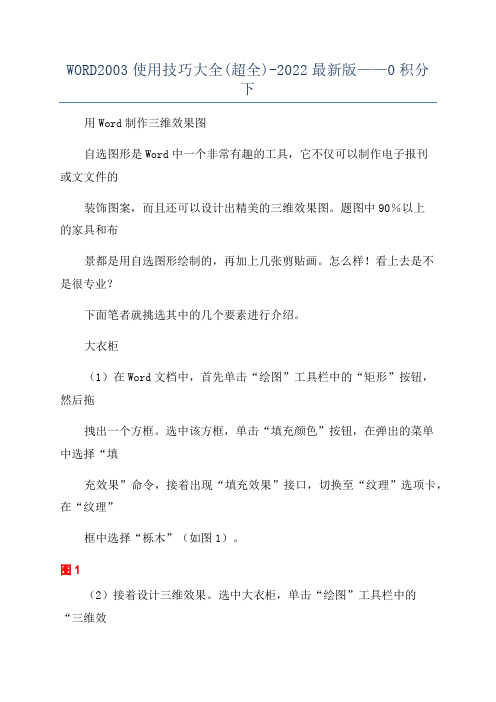
WORD2003使用技巧大全(超全)-2022最新版——0积分下用Word制作三维效果图自选图形是Word中一个非常有趣的工具,它不仅可以制作电子报刊或文文件的装饰图案,而且还可以设计出精美的三维效果图。
题图中90%以上的家具和布景都是用自选图形绘制的,再加上几张剪贴画。
怎么样!看上去是不是很专业?下面笔者就挑选其中的几个要素进行介绍。
大衣柜(1)在Word文档中,首先单击“绘图”工具栏中的“矩形”按钮,然后拖拽出一个方框。
选中该方框,单击“填充颜色”按钮,在弹出的菜单中选择“填充效果”命令,接着出现“填充效果”接口,切换至“纹理”选项卡,在“纹理”框中选择“栎木”(如图1)。
图1(2)接着设计三维效果。
选中大衣柜,单击“绘图”工具栏中的“三维效果”按钮,在弹出的菜单中选择“三维样式1”,这时大衣柜就有了三维效果。
(3)接下来是绘制两扇柜门。
单击“绘图”工具栏中的“矩形”按钮,在大衣柜上画一个长方形,然后单击“填充颜色”按钮将“纹理”设置为“深色木质”。
为了使柜门有略微突出的效果,这里我们单击“绘图”工具栏上的“阴影”按钮,在弹出的菜单中选择“阴影样式14”。
修饰完成后,用复制、粘贴的方法复制另一扇柜门。
(4)最后是两个圆形把手。
单击“绘图”工具栏上的“椭圆”按钮,在门上绘制一个圆形,选中圆形,单击“绘图”工具栏上的“填充颜色”按钮,选择“填充效果”命令,在“填充效果”接口中选择“纹理”选项卡。
在“颜色”框中点选“预设”单选项,在右侧出现的“预设颜色”中选择“麦浪滚滚”,在“底纹样式”框中点选“中心辐射”单选项,在“变形”框中选择“变形1”,设置完毕单击“确定”按钮。
(5)这时我们发现把手还没有凸起效果,这里选用三维效果中的“三维样式11”,由于三维深度过大,需要减小深度。
选择“三维设置”命令,接着出现“三维设置”工具栏,单击其中的“深度”按钮,将“72磅”改为“36磅”。
通过复制、粘贴的方法将另一把手移动到另一扇柜门上,大衣柜的效果图就完成了。
如何强制删除文件
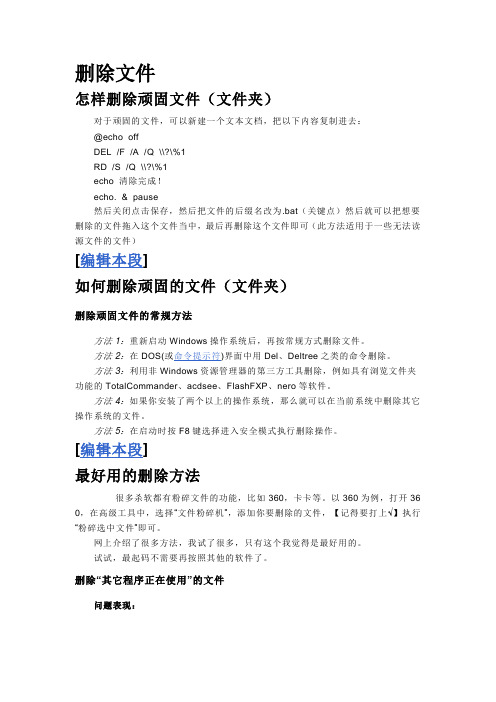
删除文件怎样删除顽固文件(文件夹)对于顽固的文件,可以新建一个文本文档,把以下内容复制进去:@echo offDEL /F /A /Q \\?\%1RD /S /Q \\?\%1echo 清除完成!echo. & pause然后关闭点击保存,然后把文件的后缀名改为.bat(关键点)然后就可以把想要删除的文件拖入这个文件当中,最后再删除这个文件即可(此方法适用于一些无法读源文件的文件)[编辑本段]如何删除顽固的文件(文件夹)删除顽固文件的常规方法方法1:重新启动Windows操作系统后,再按常规方式删除文件。
方法2:在DOS(或命令提示符)界面中用Del、Deltree之类的命令删除。
方法3:利用非Windows资源管理器的第三方工具删除,例如具有浏览文件夹功能的TotalCommander、acdsee、FlashFXP、nero等软件。
方法4:如果你安装了两个以上的操作系统,那么就可以在当前系统中删除其它操作系统的文件。
方法5:在启动时按F8键选择进入安全模式执行删除操作。
[编辑本段]最好用的删除方法很多杀软都有粉碎文件的功能,比如360,卡卡等。
以360为例,打开36 0,在高级工具中,选择“文件粉碎机”,添加你要删除的文件,【记得要打上√】执行“粉碎选中文件”即可。
网上介绍了很多方法,我试了很多,只有这个我觉得是最好用的。
试试,最起码不需要再按照其他的软件了。
删除“其它程序正在使用”的文件问题表现:WindowsXP系统中,准备删除一个大容量的AVI格式文件,但系统却总是提示无法执行删除操作,有别的程序在使用,即使刚开机进入Windows系统时也是如此。
问题解决:方法1:打开记事本,点击菜单栏“文件”→“另存为”,命名文件和你想删除的那个文件名一致(包括扩展名),而后进行替换,会发现容量变为0KB了。
此时,执行删除命令即可。
方法2:在那个AVI文件同目录中新建一个文件夹,然后重新启动。
电脑提示“无法访问此文件夹 路径太长”删不了怎么办

双击文件夹后出现提示:无法访问此文件夹路径太长。 看了其他人说的办法,其实都不是很好使,即使采用了 360的个办法搞定了,解决办法其实非常简单的,下面 告诉大家: 文件夹路径太长太深了,比如文件路径是A/B/C/D/F/G…. 那么,可以将
可先删除该文件夹中的子目录和文件,再删除文件夹。 5.如果是在“添加或删除程序”选项卸载一个软件后,发 现软件的安装目录仍旧存在,里边残留着
几个文件,直接删除时,系统却提示文件正在使用无法 删除。 此时可首先打开“命令提示符”窗口,按“Ctrl+Alt+Del” 组合键打开任务管理
器,在进程中将“explorer.exe”进程关闭掉(在这之前最好 将所有程序关闭掉),切换到命令提示符窗口,使用DOS 命令进入无法删除的文件
法关闭也会造成文件无法删除或改名。重新运行该程序, 然后正常关闭,再删除文件。 5.借助WinRAR 右击要删除的文件夹,选择“添加到压缩
文件”。在弹出的对话框中选中“压缩后删除源文件,” 随便写个压缩包名,点击“确定”按钮即可。 6.权限问题 如果是Windows2000/
XP/2003系统,请先确定是否有权限删除这个文件或文件 夹。 7.可执行文件的删除 当执行文件的映像或程序所调用的DLL动态链接库还在内
temp=newFile(path+tempList[i]); }else{ temp=newFile(path+File.sepa
rator+tempList[i]); } if(temp.isFile()){ temp.delet(); } if(temp.
解决无法删除文件方法

无法删除文件解决办法无法删除文件:无法读源文件或磁盘一、常规解决办法:1.注消或重启电脑,然后再试着删除。
2.进入“安全模式删除”。
3.在纯DOS命令行下使用DEL,DELTREE和RD命令将其删除。
4.如果是文件夹中有比较多的子目录或文件而导致无法删除,可先删除该文件夹中的子目录和文件,再删除文件夹。
5.在任务管理器中结束Explorer.exe进程,然后在命令提示符窗口删除文件。
6.如果你有安装ACDSee,FlashFXP,Nero,Total这几个软件,可以尝试在这几个软件中删除文件夹。
二、高级解决方案:1.磁盘错误运行磁盘扫描,并扫描文件所在分区,扫描前确定已选上修复文件和坏扇区,全面扫描所有选项,扫描后再删除文件。
2.预读机制:某些媒体播放中断或正在预览时会造成无法删除。
在“运行”框中输入:REGSVR32 /U SHMEDIA.DLL,注销掉预读功能。
或删除注册表中下面这个键值:[HKEY_LOCAL_MACHINE\SOFTWARE\Classes\CLSID\{87D62D94-71B3-4b9a-9489-5FE6850DC73 E}\InProcServer32]。
3.防火墙:由于反病毒软件在查毒时会占用正在检查的文件,从而导致执行删除时提示文件正在使用,这时可试着暂时关闭它的即时监控程序,或许可以解决。
4.OFFice、WPS系列软件:OFFice的非法关闭也会造成文件无法删除或改名。
重新运行该程序,然后正常关闭,再删除文件。
5.借助WinRAR:右击要删除的文件夹,选择“添加到压缩文件”。
在弹出的对话框中选中“压缩后删除源文件,”随便写个压缩包名,点确定。
6.权限问题:如果是2000和xp系统,请先确定是否有权限删除这个文件或文件夹。
7.可执行文件的删除:如果可执行文件的映像或程序所调用的DLL动态链接库文件还在内存中未释放,删除时就会提示文件正在使用,解决方法是删除系统的页面文件,Win98中是Win386.SWP,Win2000/XP 是pagefile.sys。
如何给EXCEL减肥+EXCEL文件过大的处理方法+提高EXCEL运行速度

如何给Excel减肥(相关技巧和注意事项)―――――Benny整理第一部分:如何给Excel工作簿减肥除了工作簿本身有宏病毒(关于如何识别宏病毒,本文的结束处有说明)外,有下列的几个原因可能导致工作簿异常膨胀一。
工作表中的格式过于复杂(如多种字体,多种颜色,条件格式等等)我们都知道,一个工作表有65536*256个单元格,这个非常大的一个范围。
我们在应用一些格式设置时,往往为了方便,直接在整行,或整列,或者在多行和多列中应用,这样其实是不妥当的。
我相信很少有人会用满整列,或者整行。
大量的没有用到的单元格被加上了一些格式后,Excel并不总是知道这个单元格是不需要用的,而往往在计算时会包括这些单元格。
另外,格式的多样性(包括字体,颜色等),势必是要造成Excel文件体积变大。
1.用尽量少的格式样式,如字体和颜色,毕竟Excel的优势不是在于文书,版面的展示(那是Word,PowerPoint等的强项)2.删除“空白”的单元格。
找到工作表中最右下角的单元格(请注意:除非你有自信,请不要过分依赖Excel的"定位"=>"最后一个单元格"所给你的结果),我是说你可以手工找到这个单元格。
使用整行、整列删除命令,这样按Ctrl+End就可以定位到有数据的最后一个单元格了,删除全部,然后保存,在实操中,有人按Ctrl+Shift+向下键时选定了全面,并填充了公式,导致整个工作表容量变大,所以这里提醒各位注意.二。
图片或者其他绘图图形较多,或者图片选择了不恰当的格式选择适当的图片格式在文档中引用的图片格式一般有三种,BMP、JPG、GIF。
BMP格式保存的图片保真度较高,但大小往往是其它两种格式的几倍至几十倍,而照片、扫描图片等用GIF格式保存则失真非常严重,因此建议图片先采用JPG格式保存,然后再引入到文档中,这种格式的图片大小不仅比BMP格式小很多,而且往往也比GIF的格式小,而保真度与BMP格式则相差无几。
Windows 事件ID及解释大全

65 拒绝网络访问。
66 网络资源类型不对。
67 找不到网络名。
68 超出本地计算机网络适配器卡的名称限制。
69 超出了网络 BIOS 会话限制。
70 远程服务器已暂停,或正在启动过程中。
71 已达到计算机的连接数最大值,无法再同此远程计算机连接。
72 已暂停指定的打印机或磁盘设备。
133 包含先前加入驱动器的驱动器无法使用 JOIN 或 SUBST 命令。
134 试图在已被合并的驱动器上使用 JOIN 或 SUBST 命令。
135 试图在已被合并的驱动器上使用 JOIN 或 SUBST 命令。
136 系统试图解除未合并驱动器的 JOIN。
137 系统试图解除未替代驱动器的 SUBST。
1051 停止控制被发送到其他正在运行的服务所依赖的服务。
1052 请求的控件对此服务无效。
1053 服务没有及时响应启动或控制请求。
1054 无法创建此服务的线程。
1055 服务数据库已锁定。
1056 服务的范例已在运行中。
1057 帐户名无效或不存在,或者密码对于指定的帐户名无效。
1081 这个服务所运行的处理和服务控制管理器相同。所以,如果服务处理程序意外中止的话,服务控制管理器无法进行任何操作。
1082 这个服务尚未设置恢复程序。
1083 配置成在该可执行程序中运行的这个服务不能执行该服务。
1084 不能以安全模式开始这项服务
1100 已达磁带的实际结尾。
1101 磁带访问已达文件标记。
138 系统试图将驱动器合并到合并驱动器上的目录。
139 系统试图将驱动器替代为替代驱动器上的目录。
金碟K3ERP错误代码及解决方法

如果是"ActiveX 部件无法创建对象"的错误,一般是对象没有注册成功所至.也可能注册表已混乱,同时注册了两个不兼容的相同对象所至.解决方法:1.在提示的窗口内容或标题中一般会有该组件的名称,2.找到该组件(DLL),使用regsvr32.exe <组件路径\名称>注册组件.3.如还不成功,则运行REGEdit.exe 注册表工具,查找<组件名称>,删除所有的键值.然后重复每二步骤.4.如果还不成功,则应用VB的Depends工具查出与该组件相关的其它组件,重复2,3步.K3运行错误代码一览表3没有返回的GoSub5无效的过程调用6溢出7内存不足9数组索引超出范围10此数组为固定的或暂时锁定11除以零13类型不符合14字符串空间不足16表达式太复杂17不能完成所要求的操作18发生用户中断20没有恢复的错误28堆栈空间不足35没有定义子程序、函数,或属性47DLL 应用程序的客户端过多48装入DLL 时发生错误49DLL 调用规格错误51内部错误52错误的文件名或数目53文件找不到54错误的文件方式55文件已打开57 I/O 设备错误58文件已经存在59记录的长度错误61磁盘已满62输入已超过文件结尾63记录的个数错误67文件过多68设备不可用70没有访问权限71磁盘尚未就绪74不能用其他磁盘机重命名75路径/文件访问错误76找不到路径91尚未设置对象变量或With 区块变量92For循环没有被初始化93无效的模式字符串94Null 的使用无效97不能在对象上调用Friend 过程,该对象不是定义类的实例298系统DLL 不能被加载320在指定的文件中不能使用字符设备名321无效的文件格式322不能建立必要的临时文件325源文件中有无效的格式327未找到命名的数据值328非法参数,不能写入数组335不能访问系统注册表336ActiveX 部件不能正确注册337未找到ActiveX 部件338ActiveX 部件不能正确运行360对象已经加载361不能加载或卸载该对象363未找到指定的ActiveX 控件364对象未卸载365在该上下文中不能卸载368指定文件过时。
怎样用dos强行删除文件

Del [URL=/news/w31/file://?c:]?c:[/URL]文件路径lpt1
原因五:无效的文件名称
如果文件名中包括一个无效名称,例如文件名有一个尾随空格,或一个尾随句点,或者文件名仅由一个空格
delete 你要删除的文件路径文件名
在本文件夹内不用路径
DELTREE——删除整个目录命令
1.功能:将整个目录及其下属子目录和文件删除。
2.类型:外部命令
3.格式:DELTREE[盘符:]〈路径名〉
与解决文件名使用保留名称的方法类似,可以使用一种适当的内部语法删除此文件。例如要删除包含尾随空格的文件,可以使用如下命令:
Del [URL=/news/w31/file://?]?[/URL] c:文件路径(尾随空格的文件名)
原因六:文件路径太深无法访问
二、高级解决方案:
1.磁盘错误
运行磁盘扫描,并扫描文件所在分区,扫描前确定已选上修复文件和坏扇区,全面扫描
所有选项览时会造成无法删除。在“运行”框中输入:REGSVR32 /U SHMEDIA.DLL,注销掉预读功能。或删除注册表中下面这个键值:[HKEY_LOCAL_MACHINE\SOFTWARE\Classes\CLSID\{87D62D94-71B3-4b9a-9489-5FE6850DC73E}\InProcServer32]。
XP的视频文件预览功能。当以后想要恢复视频预览功能时,再使用“Regsvr32Shmedia.dll”命令重新注册即可。
方法二
先打开命令提示符窗口,然后在任务管理器中结束Explorer进程,再从命令提示符窗口中切换
系统故障处理

步骤如下:
1. Win+R运行Services.msc打开本地服务管理器
2. 找到如下服务:
Shell Hardware Detection (为自动播放硬件事件提供通知)
(4) 由于硬件之间不兼容造成电脑频繁死机。此类现象常见于显卡与其他部件不兼容或内存条与主板不兼容,对此可以将其他不必要的设备拆下后给以判断。
(5) 软件冲突或损坏引起死机。此类故障,一般都发生得比较普通,对此可以将这个软件卸除。
3、在windows下运行应用程序时提示内存不足
下面我们来模拟再现文件无法删除的状况定位到该文件夹目录下。此时,我们删除test文件夹,会弹出对话框,提示:操作无法完成,文件夹或文件在另一程序中打开。
接下来我们可这样操作:
1. 右键 - Windows 7任务栏 - 启动任务管理器 - 性能 - 资源监视器
视力保护色: 【大 中 小】【打印本页】【关闭窗口】
选择安装win7系统的网友越来越多,windows 7系统集合了vista系统的优美界面和XP系统的快速性能,深受大家好评。今天本文就来说说win7下一些相关问题的解决,包括:Windows 7资源管理器收藏夹链接失效、如何诊断和修复Windows 7下资源管理器、如何在Windows 7下安装网络打印机、Windows 7下删除文件提示被占用、如何解决Windows 7 RTM下光驱不读盘等。
运行类故障指的是windows在正常启动完成后,在运行应用程序或工肯软件过程中出现错误,无法完成用户要求的任务
下面简析几则常见的问题:
在windows下经常蓝屏
出现这种问题的原因是多种多样的。有的在windows启动是出现,有的是在用户运行一些软件才产生的,出现此类故障一般是由于用户操作不当促使windows系统损坏造成,此类现象具体表现在以安全引导时不能正常时入系统,出现蓝屏,有时碎片太多也会出现这样的问题除此之外还有以下几种原因可能引发蓝屏。
无法删除文件:无法读源文件或磁盘

无法删除文件,无法读源文件或磁盘(2011-05-22 22:36:09)分类:菜鸟必读标签:杂谈一、删除无法读原文件或磁盘桌面有一些奇怪的文件,文件名是一些散乱的数字和字母加上一点构成,无扩展名, 比如 "CA3EXS9N." 文件大小是0。
删除操作后, 提示“无法读原文件或磁盘”, 文件没有删除. 解决办法如下:假如在D盘Wangu文件夹下有一个这样的的文件,我们可以先把其他正常文件移出,然后回到command或者cmd平台下,键入D:\>rd /s Wangu回车,然后选择Y即Yes!这样就删除了.但还不知道如果顽固文件是在根目录下怎么办.“无法删除文件:无法读源文件或磁盘”-文件夹无法删除的最终而有效的解决方法在删除文件、文件夹时提示错误信息:“无法删除文件:无法读源文件或磁盘”或许你会遇到这样一种情况:电脑某硬盘里有一个文件夹经过多种方法的尝试都无法删除,在资源管理器里面删除的时候会有“无法删除文件:无法读源文件或磁盘”的错误提示,而在控制台下面用rd(rmdir)命令删除时,又提示“系统找不到指定的文件”,试用unixutil的unlink和rm也搞不定它。
甚至尝试过检查文件系统是否存在问题,但是仍然没发现问题所在。
这个文件夹的存在简直成为心腹之患,欲除之而后快。
下面以Windows XP为例,向朋友们介绍删除这样一种文件夹的有效方法:首先需要你了解和熟悉的操作命令:如果要删除的文件夹或文件是隐藏属性的,删除时的命令为:rd /a 文件夹del /a 文件假设删不掉的文件夹在“g:\delete”目录下面,则操作如下:1、“开始”--“运行”,在“运行”对话框中输入:cmd2、在命令提示符中输入:g: --回车cd \delete--回车手动将当前位置切换到“g:\delete”目录下面。
如果命令执行成功则闪烁的光标前面就会出现“g:\delete>”的提示符。
chapter6_文件管理知识点与典型例题解析
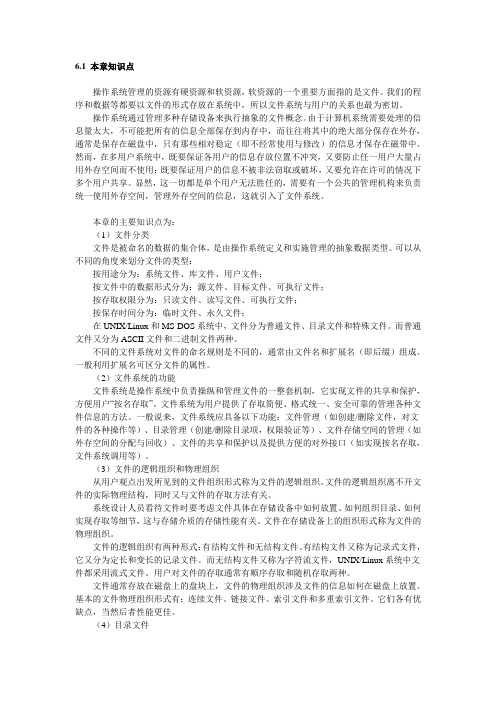
6.1 本章知识点操作系统管理的资源有硬资源和软资源,软资源的一个重要方面指的是文件。
我们的程序和数据等都要以文件的形式存放在系统中,所以文件系统与用户的关系也最为密切。
操作系统通过管理多种存储设备来执行抽象的文件概念。
由于计算机系统需要处理的信息量太大,不可能把所有的信息全部保存到内存中,而往往将其中的绝大部分保存在外存,通常是保存在磁盘中,只有那些相对稳定(即不经常使用与修改)的信息才保存在磁带中。
然而,在多用户系统中,既要保证各用户的信息存放位置不冲突,又要防止任一用户大量占用外存空间而不使用;既要保证用户的信息不被非法窃取或破坏,又要允许在许可的情况下多个用户共享。
显然,这一切都是单个用户无法胜任的,需要有一个公共的管理机构来负责统一使用外存空间,管理外存空间的信息,这就引入了文件系统。
本章的主要知识点为:(1)文件分类文件是被命名的数据的集合体,是由操作系统定义和实施管理的抽象数据类型。
可以从不同的角度来划分文件的类型:按用途分为:系统文件、库文件、用户文件;按文件中的数据形式分为:源文件、目标文件、可执行文件;按存取权限分为:只读文件、读写文件、可执行文件;按保存时间分为:临时文件、永久文件;在UNIX/Linux和MS-DOS系统中,文件分为普通文件、目录文件和特殊文件。
而普通文件又分为ASCII文件和二进制文件两种。
不同的文件系统对文件的命名规则是不同的,通常由文件名和扩展名(即后缀)组成。
一般利用扩展名可区分文件的属性。
(2)文件系统的功能文件系统是操作系统中负责操纵和管理文件的一整套机制,它实现文件的共享和保护,方便用户“按名存取”。
文件系统为用户提供了存取简便、格式统一、安全可靠的管理各种文件信息的方法。
一般说来,文件系统应具备以下功能:文件管理(如创建/删除文件,对文件的各种操作等)、目录管理(创建/删除目录项,权限验证等)、文件存储空间的管理(如外存空间的分配与回收)、文件的共享和保护以及提供方便的对外接口(如实现按名存取,文件系统调用等)。
Linux 命令SHAN

linux命令是对Linux系统进行管理的命令。
对于Linux系统来说,无论是中央处理器、内存、磁盘驱动器、键盘、鼠标,还是用户等都是文件,Linux系统管理的命令是它正常运行的核心,与之前的DOS命令类似。
linux命令在系统中有两种类型:内置Shell命令和Linux命令。
目录Asdgsfd gwrqgw3tAfQWERFQWEGADSGASDGAWERYG ERHERHAERHJHK JKASDFAJWIETGIQUWEOTGJVASKDLVJKLERJGOWERTYIQKASDKGKALSKDGKAASDKF WEAWE TQOWE]GO WE]TWQEGQWPOE4GQOERQPGLASD;BLVcd [change directory]这个命令是用来进出目录的,它的使用方法和在dos下没什么两样,所以我觉得没什么可说的,但有两点我补充一下。
首先,和dos不同的是Linux的目录对大小写是敏感的,如果大小写没拼对,你的cd操作是成功不了的。
其次,cd如果直接输入,cd后面不加任何东西,会回到使用者自己的Home Directory。
假设如果是root,那就是回到/root.这个功能同cd ~是一样的。
编辑本段mkdir、rmdirmkdir [make directory] rmdir [remove directory]mkdir命令用来建立新的目录,rmdir用来删除已建立的目录,这两个指令的功能不再多加介绍,他们同dos下的md,rd功能和用法都是基本一样的。
编辑本段cpcp [copy]这个命令相当于dos下面的copy命令,具体用法是:cp –r 源文件(source) 目的文件(target)参数r是指连同源文件中的子目录一同拷贝。
熟悉dos的读者用起这个命令来会觉得更方便,毕竟比在dos下面要少敲两下键盘。
编辑本段rmrm [remove]这个命令是用来删除文件的,和dos下面的rm(删除一个空目录)是有区别的,大家千万要注意。
Windows 事件 ID 及解释大全
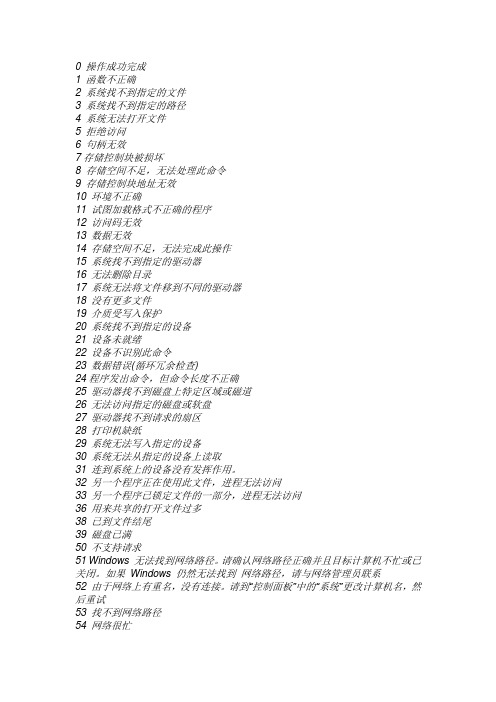
0 操作成功完成1 函数不正确2 系统找不到指定的文件3 系统找不到指定的路径4 系统无法打开文件5 拒绝访问6 句柄无效7存储控制块被损坏8 存储空间不足,无法处理此命令9 存储控制块地址无效10 环境不正确11 试图加载格式不正确的程序12 访问码无效13 数据无效14 存储空间不足,无法完成此操作15 系统找不到指定的驱动器16 无法删除目录17 系统无法将文件移到不同的驱动器18 没有更多文件19 介质受写入保护20 系统找不到指定的设备21 设备未就绪22 设备不识别此命令23 数据错误(循环冗余检查)24程序发出命令,但命令长度不正确25 驱动器找不到磁盘上特定区域或磁道26 无法访问指定的磁盘或软盘27 驱动器找不到请求的扇区28 打印机缺纸29 系统无法写入指定的设备30 系统无法从指定的设备上读取31 连到系统上的设备没有发挥作用。
32 另一个程序正在使用此文件,进程无法访问33 另一个程序已锁定文件的一部分,进程无法访问36 用来共享的打开文件过多38 已到文件结尾39 磁盘已满50 不支持请求51 Windows 无法找到网络路径。
请确认网络路径正确并且目标计算机不忙或已关闭。
如果Windows 仍然无法找到网络路径,请与网络管理员联系52 由于网络上有重名,没有连接。
请到“控制面板”中的“系统”更改计算机名,然后重试53 找不到网络路径54 网络很忙55 指定的网络资源或设备不再可用56 已达到网络BIOS 命令限制57 网络适配器硬件出错58 指定的服务器无法运行请求的操作59 出现了意外的网络错误60 远程适配器不兼容61 打印机队列已满62 服务器上没有储存等待打印的文件的空间63 已删除等候打印的文件64 指定的网络名不再可用65 拒绝网络访问66 网络资源类型不对67 找不到网络名68 超出本地计算机网络适配器卡的名称限制69 超出了网络BIOS 会话限制70 远程服务器已暂停,或正在启动过程中71 已达到计算机的连接数最大值,无法再同此远程计算机连接72 已暂停指定的打印机或磁盘设备80 文件存在82 无法创建目录或文件83 INT 24 上的故障84 无法取得处理此请求的存储空间85 本地设备名已在使用中86 指定的网络密码不正确87 参数不正确88 网络上发生写入错误89 系统无法在此时启动另一个进程100 无法创建另一个系统信号灯101 另一个进程拥有独占的信号灯102 已设置信号灯,无法关闭103 无法再设置信号灯104 无法在中断时请求独占的信号灯105 此信号灯的前一个所有权已结束107 由于没有插入另一个软盘,程序停止108 磁盘在使用中,或被另一个进程锁定109 管道已结束110 系统无法打开指定的设备或文件111 文件名太长112 磁盘空间不足113 没有更多的内部文件标识符114 目标内部文件标识符不正确117 应用程序发出的IOCTL 调用不正确118 验证写入的切换参数值不正确119 系统不支持请求的命令120 这个系统不支持该功能121 信号灯超时时间已到122 传递给系统调用的数据区域太小123 文件名、目录名或卷标语法不正确124系统调用级别不正确125 磁盘没有卷标126 找不到指定的模块127 找不到指定的程序128 没有等候的子进程130 试图使用操作(而非原始磁盘I/O)的已打开磁盘分区的文件句柄131 试图将文件指针移到文件开头之前132 无法在指定的设备或文件上设置文件指针133 包含先前加入驱动器的驱动器无法使用JOIN 或SUBST 命令134 试图在已被合并的驱动器上使用JOIN 或SUBST 命令135 试图在已被合并的驱动器上使用JOIN 或SUBST 命令136 系统试图解除未合并驱动器的JOIN137 系统试图解除未替代驱动器的SUBST138 系统试图将驱动器合并到合并驱动器上的目录139 系统试图将驱动器替代为替代驱动器上的目录140 系统试图将驱动器合并到替代驱动器上的目录141 系统试图替代驱动器为合并驱动器上的目录142 系统无法在此时运行JOIN 或SUBST143 系统无法将驱动器合并到或替代为相同驱动器上的目录144 目录不是根目录下的子目录145 目录不是空的146 指定的路径已在替代中使用147 资源不足,无法处理此命令148 指定的路径无法在此时使用149 企图将驱动器合并或替代为驱动器上目录是上一个替代的目标的驱动器150 系统跟踪信息未在CONFIG.SYS 文件中指定,或不允许跟踪151 为DosMuxSemWait指定的信号灯事件数量不正确152 DosMuxSemWait没有运行;已设置过多的信号灯153 DosMuxSemWait列表不正确154输入的卷标超过目标文件系统的长度限制155 无法创建另一个线程156 接收人进程拒绝此信号157 段已被放弃且无法锁定158 段已解除锁定159 线程ID 的地址不正确160 至少有一个参数不正确161 指定的路径无效162 信号已暂停164 无法在系统中创建更多的线程167 无法锁定文件区域170 请求的资源在使用中173 对于提供取消区域进行锁定的请求已完成174 文件系统不支持锁定类型的最小单元更改180 系统检测出错误的段183 当文件已存在时,无法创建该文186 传递的标志不正187 找不到指定的系统信号灯名196 操作系统无法运行此应用程197 操作系统当前的配置不能运行此应用程199 操作系统无法运行此应用程序200 代码段不可大于或等于64K203 操作系统找不到已输入的环境选项205 命令子树中的进程没有信号处理程序206 文件名或扩展名太长207 第2 环堆栈已被占用208 没有正确输入文件名通配符* 或?,或指定过多的文件名通配符209 正在发送的信号不正确210 无法设置信号处理程212 段已锁定且无法重新分配214 连到该程序或动态链接模块的动态链接模块太多215 无法嵌套调用LoadModule230 管道状态无效231 所有的管道范例都在使用中232 管道正在被关闭233 管道的另一端上无任何进程234有更多数据可用240 已取消会话254 指定的扩展属性名无效255 扩展属性不一致258 等待的操作过时259 没有可用的数据了266 无法使用复制功能267 目录名无效275 扩展属性在缓冲区中不适用276 装在文件系统上的扩展属性文件已损坏277 扩展属性表格文件已满278 指定的扩展属性句柄无效282 装入的文件系统不支持扩展属性288 企图释放并非呼叫方所拥有的多用户终端运行程序298 发向信号灯的请求过多299 仅完成部分的ReadProcessMemoty 或WriteProcessMemory 请求300操作锁定请求被拒绝301 系统接收了一个无效的操作锁定确认302 此卷太碎,不能完成这个操作303 不能打开文件,因为它正在被删除487 试图访问无效的地址534算术结果超过32 位535 管道的另一端有一进程536 等候打开管道另一端的进程994 拒绝访问扩展属性995 由于线程退出或应用程序请求,已放弃I/O 操作996 重叠I/O 事件不在信号状态中997 重叠I/O 操作在进行中998 内存分配访问无效999 执行页内操作时的错误1001 递归太深;堆栈溢出1002 窗口无法在已发送的消息上操作1003 无法完成此功能1004 无效标志1005 此卷不包含可识别的文件系统。
robocopy命令简介

robocopy命令简介⼀ Robocopy简介Robocopy 是⼀个功能超强的32位的⽂件复制⼯具,该⼯具来⾃windows资源包,可以直接在⽹上下载。
使⽤Robocopy你能够拷贝单个⽬录,或迭代的拷贝⽬录及其所有的⼦⽬录。
该⼯具通过⽂件是否存在于源⽬录,⽬标⽬录,或两者都存在来分类。
如果⽂件同时存在于源⽬录和⽬标⽬录,则该⼯具更具体地通过⽐较源⽂件和⽬标⽂件的⼤⼩和时间戳来分类。
通过这些分类,你可以控制那些⽂件将被拷贝。
如果⼀个⽂件同时存在于源⽬录和⽬标⽬录,默认的只有源⽂件和⽬标⽂件拥有不同的时间戳或⼤⼩时,Robocopy重新拷贝该⽂件。
如果源⽬录和⽬标⽬录处于⽐较差的⽹路环境中时,通过此⽅式可以节约时间。
同时你还可以设置当拷贝有错误发⽣时,继续重新拷贝,如果你所处的⽹络不太稳定的话,此⽅式可以⼤⼤的节约时间。
⼆使⽤格式ROBOCOPY source destination [file [file]...] [options] 源:: 源⽬录(驱动器:\路径或\服务器\共享\路径)。
⽬录:: ⽬标⽬录(驱动器:\路径或\服务器\共享\路径)。
⽂件:: 要复制的⽂件(名称/通配符: 默认为 "*.*")。
三功能1)⽤⽂件名,通配符,路径,⽂件属性来匹配拷贝源;或者也可以使⽤⽂件名,通配符,路径,⽂件属性来从源⽬录中去除匹配的项,剩余的项作为拷贝源。
2)通过名字或路径来去除⼦⽬录的拷贝。
3)在拷贝后删除源⽂件或⽬录。
(其实就是移动功能)4)在⽬标⽬录中删除源⽬录中不存在的⽂件和⽬录。
(其实就是同步功能,保证⽬标⽬录跟源⽬录保持⼀致)5)控制当拷贝中遭遇⽹络问题时,重新拷贝的次数和间隔时间。
6)安排拷贝⼯作⾃动运⾏。
7)指定何时拷贝开始执⾏。
8)监控⽬录树的改变。
9)选择性的拷贝数据。
四版本v1.96 - Bundled in the Windows 2000XP010 - Bundled in the Windows 2003 resource kitXP026 - Downloaded with Robocopy GUIXP027 - Bundled with Windows VistaXP028 - Bundled with Windows Vista SP1 and Windows Server 2008五来⾃vista版本的robocopy的命令⾏选项1)复制选项:/S :: 复制⼦⽬录,但不复制空的⼦⽬录。
